GA4 Setup Assistant część 2: Pierwsze kroki z Google Analytics 4
Opublikowany: 2022-10-25Współpracując z Colleen Harris, szefową ds. analizy biznesowej i strategii raportowania w Sincro, opracowujemy przewodnik, jak zacząć korzystać z Google Analytics 4 (GA4). To jest część 9. Na końcu posta znajdują się linki do wszystkich artykułów.
W ostatnim poście omówiliśmy Asystenta ustawień GA4 w Universal Analytics. Teraz przyjrzymy się Asystentowi ustawień GA4 w samym GA4.
Po skorzystaniu z kreatora konfiguracji w UA do utworzenia nowej właściwości GA4, zostanie ona automatycznie przesłana do asystenta konfiguracji GA4. Ten asystent ma narzędzia do wybierania celów, które chcesz zaimportować, kopiowania linków Google Ads i dodawania użytkowników, którzy mają dostęp do Twojej aktualnej usługi.
Pierwszą rzeczą do zrobienia jest rozpoczęcie śledzenia strumienia danych za pomocą Google Tag Manager (GTM). Te strumienie są źródłem danych przesyłanych do Twojej usługi GA4. Aby zebrać dane, musisz utworzyć co najmniej jeden strumień danych.
„Zbieranie danych to „Chcę wiedzieć o ludziach inne rzeczy” – mówi Harris. „Chcę mieć możliwość poznania lokalizacji demo. Czy są na rynku? Nie na rynku? I tak długo, jak ludzie wyrażą na to zgodę, a my będziemy zbierać informacje, będziecie mogli to wszystko zobaczyć tutaj. Na dobre lub na złe Google i tak będzie zbierać informacje, równie dobrze możemy to wykorzystać”.
Aby rozpocząć śledzenie za pomocą GTM, kliknij strzałkę obok „Instalacja tagu”.
Kop głębiej: GA4: Co marketerzy muszą wiedzieć, aby przejść pomyślnie
Spowoduje to przekierowanie do strony strumieni danych. Następnie kliknij usługę internetową, a zobaczysz identyfikator pomiaru, którego musisz użyć wraz z tagiem GTM. Zobaczysz również opcje korzystania z nowych i istniejących tagów na stronie. Aby rozpocząć śledzenie za pomocą GTM, musisz użyć swojego identyfikatora pomiaru.
- Przejdź do swojego konta GTM i utwórz nowy tag.
- Przejdź do Konfiguracja tagów > Google Analytics: konfiguracja GA4.
- Wpisz identyfikator pomiaru uzyskany po kliknięciu strumienia danych internetowych w nowej usłudze.
Po ustawieniu uruchamiania na wszystkich stronach możesz rozpocząć zbieranie danych.
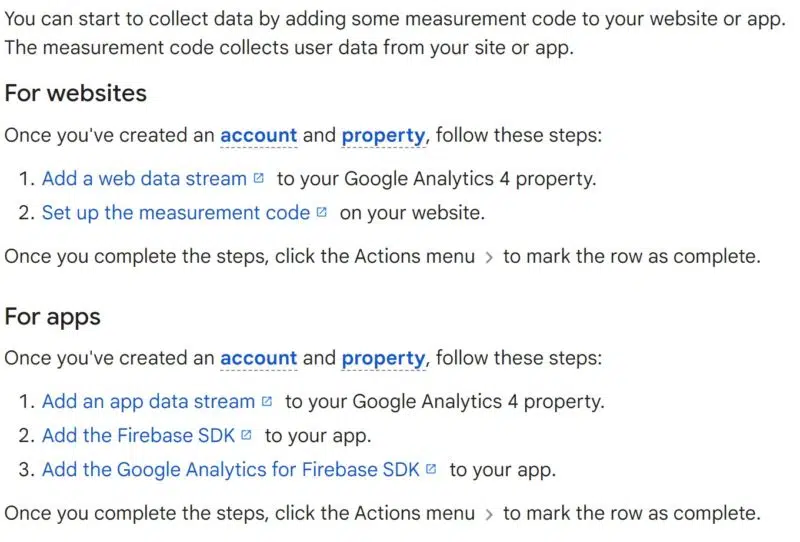
Sygnały Google
Gdy to zrobisz, przejdź do ustawień usługi i włącz Google Signals, które zbiera dane od użytkowników Google, którzy włączyli personalizację reklam.
„To kluczowa sprawa” — mówi Harris. „Ludzie zapominają tu przyjść i to wszystko włączyć. Upewnij się, że Twoja szczegółowa lokalizacja jest włączona. Upewnij się, że wszystkie te różne elementy są włączone, abyś mógł to wszystko mieć.”
Aby włączyć Google Signals:
- W Asystencie ustawień kliknij menu Czynności strzałkę do przodu po prawej stronie wiersza.
- Kliknij Zarządzaj Google Signals.
- W sekcji Zbieranie danych włącz zbieranie danych Google Signals.
Oznacz wydarzenie jako konwersję
Przypomnienie nazewnictwa: W GA4 każda interakcja ze stroną internetową lub aplikacją jest wydarzeniem.
Aby mierzyć zdarzenia, należy je najpierw oznaczyć jako konwersję.
GA4 automatycznie oznacza następujące zdarzenia jako konwersje.
- zakup (internet i aplikacja)
- first_open (tylko aplikacja)
- in_app_purchase (tylko aplikacja)
- app_store_subscription_convert (tylko aplikacja)
- app_store_subscription_renew (tylko aplikacja)
Możesz też oznaczyć dodatkowe 30 zdarzeń konwersji na usługę
.( Przejdź tutaj, aby zobaczyć, jak przenieść cele UA do wydarzeń GA4 .)
Aby oznaczyć istniejące zdarzenie jako konwersję, wykonaj następujące kroki:
- W GA4 przejdź do Konfiguruj > Zdarzenia po lewej stronie.
- W tabeli Istniejące zdarzenia wybierz przełącznik w obszarze Oznacz jako konwersję.
Jeśli niedawno utworzyłeś wydarzenie lub jeszcze go nie utworzyłeś, zobacz Konfigurowanie konwersji, aby dowiedzieć się, jak oznaczać nowe wydarzenia jako konwersje.
- Przypomnienie: aby zobaczyć dane Google Ads w raportach GA4, musisz zaimportować linki Google Ads z istniejącej usługi Universal Analytics do nowej usługi GA4.
Zdarzenia niestandardowe
Możesz także tworzyć wydarzenia niestandardowe. Zanim to zrobisz, upewnij się, że nie ma żadnych automatycznych, rozszerzonych pomiarów ani zalecanych zdarzeń, które już zapewniają to, czego potrzebujesz.
Aby utworzyć wydarzenie niestandardowe:
- Zaloguj się do GTM i kliknij „Tagi” w menu po lewej stronie.
- Kliknij „Nowy”.
- Nazwij swój tag i kliknij „konfiguracja tagu”.
- Następnie zobaczysz listę szablonów tagów, kliknij „Google Analytics: zdarzenie GA4”.
- Kliknij „Wybierz konfigurację”.
- Jeśli masz skonfigurowany tag konfiguracji, wybierz go. Jeśli nie, wybierz „None-Manually set ID”.
- Wprowadź identyfikator pomiaru. ( Przypomnienie: znajduje się w sekcji Administracja w sekcji „strumienie danych”).
- Wpisz nazwę utworzonego wcześniej tagu w polu „Nazwa zdarzenia”.
- Następnie musisz kliknąć „Parametry zdarzenia” w menu rozwijanym.
Google wykonuje świetną robotę, wyjaśniając, jak ustawić tutaj parametry zdarzenia.
Kiedy je ustawisz, kliknięcie przycisku „wyzwalacz” tworzy nowy wyzwalacz. Kliknij przycisk „+”, a następnie nazwij wyzwalacz i kliknij „Wybierz typ wyzwalacza”. Kliknij „Wszystkie elementy”, a następnie wybierz kilka kliknięć i ustaw warunek wyzwalania.
Zdobądź MarTech! Codzienny. Bezpłatny. W Twojej skrzynce odbiorczej.

Zobacz warunki.
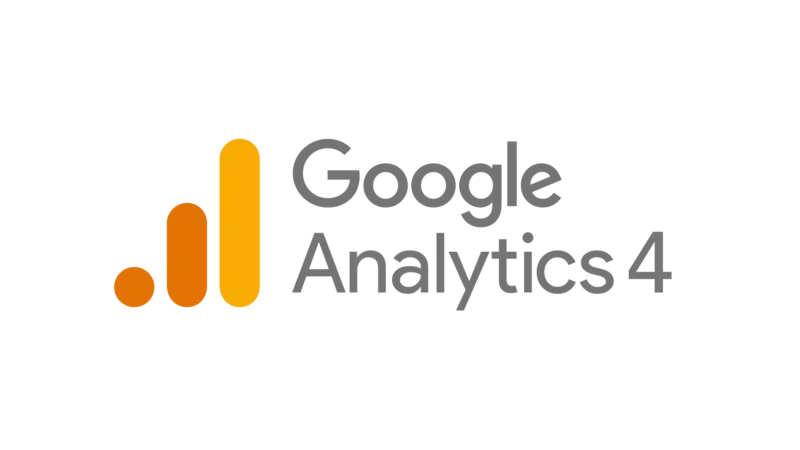
Pierwsze kroki z Google Analytics 4
To jest trwająca seria w Google Analytics:
- Zdarzenia i konwersje: pierwsze kroki w Google Analytics 4
- Indywidualne statystyki: pierwsze kroki z Google Analytics 4
- Atrybucja oparta na danych: pierwsze kroki w Google Analytics 4
- Konfiguracja witryny: Pierwsze kroki z Google Analytics 4
- Konfigurowanie celów: Pierwsze kroki z Google Analytics 4
powiązane historie
Nowość w MarTech
